Win10桌面不断刷新闪屏无法操作怎么办?
Win10的桌面上老是闪个不停,连操作都做不了,怎么办呢?我们用电脑的时候总会遇到一些操作上的问题,比如桌面一直闪个不停,没法操作。这时候该怎么办呢?用户们可以直接点击“此电脑”,然后选择“服务和应用程序”来进行操作。接下来,本站就来详细地教大家如何解决Win10桌面不停刷新无法进行操作的问题。@/windows/43225.html

更新日期:2021-11-23
来源:Win7旗舰版
Win10电脑屏幕出现彩色条纹怎么办?如果排除了显示器故障问题,电脑屏幕出现条纹的原因有很多,一般情况都是显示器受到外部或者内部的强磁干所引起的。下面小编就跟大家分享下电脑显示屏有彩色条纹的解决方法。
解决方法一:显卡故障所致
笔记本电脑出现不规则条纹的现象就是长时间使用电脑,引起的显卡故障,如果有了这样的情况,大家应该及时的关闭电脑,令电脑休息一会,这样慢慢的使自己的笔记本电脑的显卡缓冲过来,不然长期使用下去就会损坏显卡了。

另外笔记本电脑的屏幕要经常性擦拭一下,这样可以保证笔记本电脑的屏幕的洁净度,因为一旦屏幕内部进入灰尘,会损坏笔记本电脑屏幕的芯片,这类芯片比较脆弱,一旦损坏就无法复原了,所以保持笔记本电脑屏幕的洁净十分关键。
解决方法二:显示设置问题
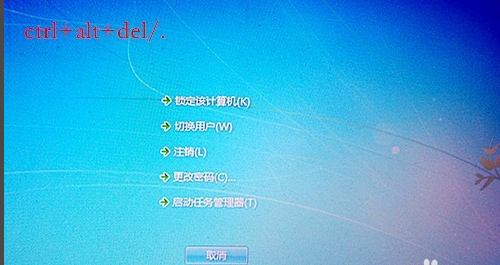
如果是刷新率设置过低,会导致屏幕抖动,检查方法是用鼠标右键单击系统桌面的空白区域,从弹出的右键菜单中单击“ 显示属性 ”命令,进入到显示器的属性设置窗口。单击该窗口中的“ 设置”标签,在其后弹出的对应标签页面中单击“ 高级 显示设置”按钮,打开显示器的高级属性设置界面。
再单击其中的“ 监视器 ”标签,从中可以看到显示器的刷新频率设置为60,这正是造成显示器屏幕不断抖动的原因。将新频率设置为75以上,再点击确定返回桌面,将笔记本电脑系统重新启动一下,然后再观察下笔记本电脑屏幕是否还会出现条纹,如果能够正常显示了,说明故障就被清除了。
解决方法三:外部磁场干扰
如果使用上面介绍的两种方法仍然不能解决电脑屏幕出现条纹问题,那么就应该怀疑屏幕抖动是由显示器附近的磁场或电场引起的。为了将显示器周围的一切干扰排除干净,可将计算机搬到一张四周都空荡荡的桌子上,然后进行开机测试。
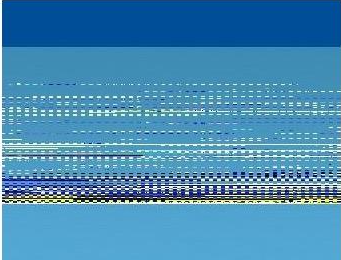
如果屏幕抖动的现象消失,那么说明你电脑原来的地方有强电场或强磁场干扰,请将可疑的东西(如音箱的低音炮、磁化杯子等)从电脑附近拿手。然后把显示器关掉再重开几次,以达到消磁的目的(现在的显示器在打开时均具有自动消磁功能。
解决方法四:分析硬件软件
出现这种情况的原因有多种,大致可以分为两大类:
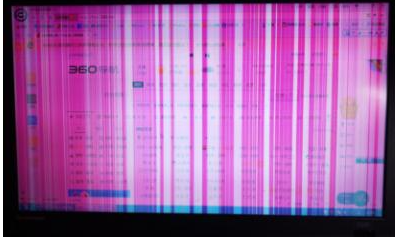
硬件:
显卡损坏,显卡是支持显示的重要硬件,发生故障时可能出现以上屏幕亮线,笔记本一般是集成显卡或者独显焊接于主板,很可能需要原厂才能维修。
显示器损坏,显示器如果排线等损坏是会出现你这种亮线的现象,一般损坏只能换一个屏幕。
软件:
系统问题、驱动问题、恶意软件等都可能造成亮线的现象。
建议你先尝试 使用外接显示器看看这个条文(亮线)是否还存在,如果不存在,那么很明显是显示器问题;其次尝试重装系统,如果问题依旧,很可能就是显卡问题 ,如果问题解决那么就是软件问题。
Win10桌面不断刷新闪屏无法操作怎么办?
Win10的桌面上老是闪个不停,连操作都做不了,怎么办呢?我们用电脑的时候总会遇到一些操作上的问题,比如桌面一直闪个不停,没法操作。这时候该怎么办呢?用户们可以直接点击“此电脑”,然后选择“服务和应用程序”来进行操作。接下来,本站就来详细地教大家如何解决Win10桌面不停刷新无法进行操作的问题。@/windows/43225.html

win10没有亮度调节怎么办?win10没有亮度调节问题解析
我们在用电脑的时候,通常会调整屏幕亮度,因为如果太亮了对眼睛不好。如果在win10上找不到亮度调节功能,该怎么办呢?没关系,只要点击任务栏上的设置,然后选择系统选项就可以轻松解决了。接下来,我们来详细介绍一下如何解决win10没有亮度调节的问题。

win10屏幕休眠时间怎么调?win10屏幕休眠时间调整方法
win10的屏幕休眠时间怎么调啊?方法很简单哦,直接在桌面上点左下角的开始按钮,然后选设置,再选个性化,最后选锁屏界面就行了。我这就给你详细说一下win10屏幕休眠时间的调法。

win10如何一键熄灭屏幕?win10一键熄灭屏幕的方法
我们用电脑的时候,有时候会突然离开电脑前,这时候就需要把屏幕关掉。那win10怎么一键关掉屏幕呢?直接按win+i就可以锁屏了。接下来,我来教大家怎么一键关掉win10的屏幕。

Win10鼠标移动时有残影怎么办?Win10鼠标移动时有残影详解
大家好啊,你们有没有遇到过这种情况呢?就是在用电脑的时候,鼠标移动会有残影出现,看起来特别奇怪对不对?其实这个问题还是挺常见的,不用担心啦!今天我就来教大家怎么解决这个问题。首先,我们需要打开“控制面板”,然后选择“硬件和声音”,接着点击“设备和打印机”。最后,在“鼠标”选项卡中找到“指针选项”,把“指针跟踪”调到“无”就可以了。这样,你的鼠标就不会再有残影了哦!

Win10桌面背景无法铺满屏幕怎么办?
我们在用 Win10 的时候,通常会把自己喜欢的图设成桌面背景。不过有些朋友发现背景铺不满整个屏幕,不知道该怎么办。其实很简单,只要点一下开始菜单,然后找找“设置”,再点开“个性化”就行了。接下来,我来给大家详细讲讲怎么解决这个问题。

win10电脑屏幕亮度忽明忽暗怎么办?
我们在使用win10系统的时候会遇到自己的电脑屏幕亮度忽明忽暗的情况,那么用户们遇到这种问题要怎么办?用户们可以直接的点击开始选项下的设置,然后直接的进入到系统来进行操作就可以了。下面就让本站来为用户们来仔细的介绍一下win10电脑屏幕亮度忽明忽暗解决方法吧。

win10电脑屏幕泛黄怎么办?win10屏幕泛黄解决方法
有些win10系统用户,发现自己的电脑屏幕颜色泛黄了,整体看起来非常的难受,进行了调整也没有恢复,这个是因为我们调整的位置不正确或者是方法不对,那么这个问题应该如何解决呢,本期的win10教程就来为广大用户们进行解答,接下来让我们一起来了解看看两种方法的操作步骤吧。

win10玩游戏w键跳出全屏截图怎么办?win10玩游戏w键跳出全屏截图详解
win10玩游戏w键跳出全屏截图怎么办?玩游戏是每一位用户们在使用电脑的时候都会使用到的,但是也有不少的用户们在询问玩游戏w键跳出全屏截图,这要怎么办?因为真的很苦恼,用户们可以多安几次就能取消或者是进入到注册表编辑器来进行操作,下面就让本站来为用户们来仔细的介绍一下win10玩游戏w键跳出全屏截图详解吧。

win10电脑屏幕亮度忽明忽暗怎么办?
win10电脑屏幕亮度忽明忽暗怎么办?最近有些小伙伴的电脑遇到了这个问题,亮度不稳定,有时亮有时暗,出现这个问题可能是我们的电脑电源设置问题,所以才会忽明忽暗,针对这个问题,本期的win10教程内容就来和各位分享解决方法,一起看看完整的操作设置吧。

win10显示器锐度怎么调?win10显示器锐度怎么调最清晰方法
电脑屏幕模糊是很多用户们都十分苦恼的一个问题,那么win10显示器锐度怎么调?用户们可以进入到设备管理器中显卡驱动程序的图标是否有黄色问号,如果有的话就选择更新驱动程序来进行操作,下面就让本站来为用户们来仔细的介绍一下win10显示器锐度怎么调最清晰方法吧。

Win10设置不锁屏不休眠无效怎么办?
我们在使用win10的时候会设置不锁屏不休眠的功能,可不少的用户们在设置完后发现不锁屏不休眠无效,那这要怎么办?用户们可以打开注册表编辑器下的PowerSettings文件夹来进行操作,下面就让本站来为用户们来仔细的介绍一下Win10设置不锁屏不休眠无效问题解析吧。

Win10显示器颜色不正常怎么办?Win10显示器颜色不正常怎么解决?
Win10显示器颜色不正常可能是用户们的设置出现了问题或者是硬件问题,用户们可以点击桌面空白处然后右键选择显示设置下的高级显示设置,之后在选择显示器1的显示适配器属性来进行探索。下面就让本站来为用户们来仔细的介绍一下Win10显示器颜色不正常怎么解决吧。

win10电脑屏幕模糊怎么调整清晰度?
如果我们的电脑屏幕看起来很模糊,想要调整清晰度应该怎么调呢?一般来说,Win10桌面模糊的问题很有可能是显卡驱动安装不正确造成的。为了帮助用户解决这个问题,本篇教程小编就以win10为例,来具体介绍一下解决方法。

校正电脑屏幕颜色方法_如何校正电脑屏幕颜色?
许多使用win10系统的合作伙伴在安装系统后设置一些颜色,但很长一段时间不知道如何恢复,今天小化妆教你win10颜色如何恢复默认设置,只要设置选项调整到以下可以恢复,具体来看。
